答案:vscode通过定制快捷键、多根目录工作区、任务自动化、智能选择、代码片段、命令面板探索、官方文档学习、社区技巧借鉴、高效调试配置、条件断点、监视窗口、多会话调试、内置git、Live Share协作、Markdown预览及待办事项扩展,全面提升开发效率与协作体验。
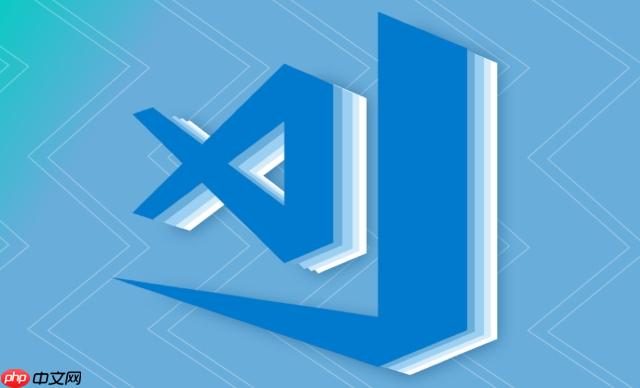
是的,VSCode确实能让你惊掉下巴。它远不止是个代码编辑器,更像是一个高度可定制的开发生态系统,通过一些不为人知的冷门技巧,你的开发效率飙升300%绝非夸张。这不仅仅是简单的快捷键,而是深入到工作流、配置和思维模式上的优化,能让你真正做到“人剑合一”。
解决方案
很多时候,我们把VSCode当成一个高级记事本,这太可惜了。真正的效率提升,在于你是否能把那些看似“小众”的功能融入日常。我个人觉得,有几个点是核心:
首先,定制化你的命令面板和快捷键。我们大部分人只用
Ctrl/Cmd+Shift+P
搜个文件,或者
Ctrl/Cmd+P
快速跳转。但你有没有想过,把那些你每天重复好几次、但又没有默认快捷键的操作,比如“格式化整个文档并保存”、“切换到下一个错误”、“快速生成特定代码块”,绑定到你顺手的键位上?我自己的工作流里,很多时候是先写个大致框架,然后用自定义的快捷键一键插入注释模板、文件头信息,甚至是一段预设的测试代码结构。这比你每次手动输入或复制粘贴快了不止一星半点。
其次,深入理解并利用好工作区(Workspace)和多根目录(Multi-root Workspace)。当你同时处理多个关联项目,或者一个项目包含多个独立子模块时,多根目录工作区简直是救星。它允许你在一个VSCode窗口里管理多个独立的文件夹,每个文件夹有自己的配置、插件启用状态,甚至Git仓库。我以前经常开好几个VSCode窗口,来回切换,现在一个窗口搞定,上下文切换的成本几乎为零。这不光是方便,更是思维上的连续性,你不会因为频繁切换窗口而打断思路。
再者,拥抱并精通任务(Tasks)自动化。很多人觉得
tasks.json
只是用来编译项目的,太小看它了。你可以用它来运行测试、启动开发服务器、执行Linter、甚至自动化部署脚本。我甚至用它来做一些非编码的辅助任务,比如自动生成文档草稿,或者在特定文件修改后触发某个外部脚本。关键在于,你可以定义一系列串联的任务,让它们按顺序执行,或者并行执行,大大减少了手动敲命令的时间和出错的概率。尤其是那些需要多个步骤才能完成的“初始化”或“清理”工作,用任务一键搞定,真的香。
最后,别忘了那些“不起眼”但威力巨大的内置功能。比如,智能选择(Smart select),通过
Shift+Alt+Right
Shift+Cmd+Right
(macos)来智能地扩展你的选择范围,从当前单词到整个字符串,再到括号内的内容,甚至整个函数体。这比你手动拖拽鼠标精准高效得多。还有自定义代码片段(User Snippets),这个我反复强调,因为它的潜力太大了。你可以为任何语言定义你常用的代码块,输入几个字母就能展开一长串复杂的结构。比如我定义了一个
clg
(console.log) 的片段,输入
clg
再按
Tab
,直接展开成
console.log('${1:variable}');
,光标停在
variable
处,简直是打log神器。
如何发掘VSCode中那些隐藏的效率提升利器?
这其实是个方法论的问题,不是告诉你一个具体的功能,而是教你怎么去找到它们。我发现,很多人用VSCode,就停留在“开箱即用”的层面,很少去深挖。要发掘这些利器,首先得从命令面板(Command Palette)入手。你有没有试过,在命令面板里不输入任何东西,直接按
Enter
?或者随便输入几个字母,比如
editor
,然后浏览一下所有相关的命令?你会发现很多你从未见过的操作。我经常这么干,时不时能发现一些“哇,原来还有这功能!”的惊喜。
其次,阅读官方文档和更新日志。我知道这听起来很枯燥,但VSCode的更新频率很高,每次更新都会带来一些新功能或现有功能的改进。那些“冷门”但强大的功能,很多时候就藏在这些更新说明里。比如最近的Profile功能,就是我从更新日志里发现的,现在我针对不同项目类型(前端、后端、数据分析)都有独立的VSCode配置,简直不要太方便。
再来,多关注社区分享和高阶教程。reddit上的
r/vscode
社区、youtube上的一些技术频道,以及一些博客,经常会有大神分享他们独特的VSCode使用技巧。这些技巧往往是他们经过大量实践总结出来的,很多时候能给你带来启发。我自己的很多效率提升点子,都是从这些地方“偷师”来的。不要只看那些“VSCode新手入门”的教程,要找那些标题里有“高级”、“效率”、“生产力”字眼的。
最后,尝试安装一些“非主流”但评价很高的扩展。我们常用的无非是 ESLint、Prettier、GitLens 这些,但还有很多宝藏扩展,比如
Code Runner
可以快速运行选中代码,
Bookmarks
可以让你在代码中快速标记和跳转,
Path Intellisense
自动补全文件路径等等。这些扩展可能不会在“最受欢迎”榜单上,但它们能解决你工作流中的痛点。
掌握VSCode高级调试技巧,告别盲目试错?
调试,这玩意儿是开发的半壁江山。很多人还停留在
console.log
大法,或者
debugger
关键字,这效率实在太低了。VSCode的调试功能,在我看来,是它最被低估的强大之处。
首先是Launch Configurations。你有没有发现
.vscode/launch.json
这个文件?它允许你定义各种调试会话。比如,你可以配置一个调试会话,它在启动调试前先运行一个
npm build
命令,或者传入特定的环境变量,甚至连接到远程服务器进行调试。我经常会为我的前端项目配置多个
launch.json
,一个用于开发环境,一个用于生产环境的模拟调试,甚至一个用于特定的单元测试。这比你每次手动在终端敲命令启动,再附加调试器,快了不止一点半点。
然后是条件断点和日志断点(Logpoints)。这是我个人觉得最能提升调试效率的功能。条件断点让你只在某个条件满足时才暂停执行,比如
i > 100
或者
user.name === 'admin'
。这样你就不用在循环里反复按F5。而日志断点,更是
console.log
的高级替代品。你不需要修改代码,直接在断点处设置一个表达式,当代码执行到这里时,表达式的值就会输出到调试控制台。这对于那些你不想修改代码,但又想知道某个变量在特定时刻的值的场景,简直是神来之笔。我经常用它来追踪复杂数据结构的变化,或者判断某个函数是否被调用。
再来,监视(Watch)和调用堆栈(Call Stack)。在调试过程中,
Watch
窗口能让你实时查看你关心的变量的值。而
Call Stack
窗口则能清晰地展示当前代码的执行路径,让你知道函数是怎么一层层被调用的。当遇到一个复杂的bug,或者一个你陌生的代码库时,这两个窗口能帮你快速理清思路,定位问题。我甚至会利用
Watch
窗口来执行一些临时的表达式,比如
myObject.someProperty.Filter(item => item.isActive)
,直接在调试过程中验证我的假设。
最后,多会话调试(Multi-Session Debugging)。如果你有一个前后端分离的项目,或者微服务架构,你可能需要同时调试多个进程。VSCode支持你同时启动多个调试会话,并在同一个调试界面中管理它们。这意味着你可以在前端代码中设置断点,同时在后端服务中也设置断点,当请求从前端发出,后端处理,再返回前端时,你可以在一个界面里无缝地跟踪整个流程。这对于理解系统间的交互和定位跨服务问题,简直是神器。
除了写代码,VSCode还能如何优化我的项目管理和协作流程?
VSCode真的不只是个代码编辑器,它已经进化成了一个轻量级的ide,甚至在项目管理和协作方面,都有其独到之处。
首先,Git集成。我知道很多人用独立的Git GUI工具,或者纯命令行。但VSCode内置的Git功能,在我看来,已经足够强大和直观。它能让你在侧边栏看到所有修改过的文件,快速暂存、提交、回滚、甚至解决冲突。最让我觉得方便的是它的行内差异显示,你可以在代码旁边直接看到哪些行被修改了,以及修改了什么,这比你每次
git diff
舒服多了。我经常用它来快速审视我自己的提交,或者在合并代码时,直观地解决冲突。它甚至支持对暂存区进行操作,比如只暂存文件中的一部分修改。
其次,Live Share。这个扩展简直是远程协作的神器。想象一下,你和你的同事在不同的地方,但你们可以同时在一个VSCode窗口里编辑同一个文件,共享终端,甚至共享调试会话。这对于结对编程、远程代码审查、或者远程协助调试问题,提供了前所未有的便利。我用它来给新人做代码讲解,或者和同事一起排查一个棘手的生产环境问题,那种感觉就像坐在同一个办公室,指着同一块屏幕。它比屏幕共享更强大,因为每个人都可以独立操作,而且代码高亮、智能提示都是实时的。
再来,Markdown预览和编辑。很多项目都会有
README.md
、
CHANGELOG.md
、
CONTRIBUTING.md
等文档。VSCode内置的Markdown预览功能非常强大,你可以在编辑Markdown的同时,实时看到渲染效果。这对于撰写和维护项目文档非常方便。我甚至会用它来写一些临时的笔记、会议记录,因为它支持代码块高亮、表格、图片等等,非常适合快速记录和分享。
最后,任务列表和待办事项管理。虽然VSCode没有内置一个完整的项目管理工具,但你可以通过一些扩展,比如
Todo Tree
或者
Better Comments
,来管理代码中的任务和待办事项。这些扩展能扫描你的代码中的
TODO
、
FIXME
、
HACK
等注释,并将它们聚合在一个侧边栏中,方便你快速查看和跳转。这对于追踪那些临时性的修改、待完成的功能或者已知的问题,非常有用。我经常在代码里留下
TODO
,然后用
Todo Tree
来提醒自己,避免遗漏。

















